Как создать или удалить правила для группы на Facebook, которую я администрирую?
Справочный центр
Использование Facebook
Группы
Вы можете создать до 10 правил, которые помогут задать атмосферу вашей группы и избежать конфликтов между участниками.
Чтобы создать правила для группы:
Нажмите значок в правом нижнем углу окна Facebook, выберите Группы, а затем — Ваши группы и найдите нужную. Если такого варианта нет, нажмите Ещё.
Нажмите и выберите Все инструменты.
Выберите Правила.
Нажмите Начать, а затем выберите один из предложенных примеров правил или напишите собственные.
Нажмите Далее.
Чтобы упорядочить правила в группе, нажимайте значок и перетаскивайте правила в нужные места.
Выберите Проверить, а затем — Опубликовать.
Чтобы отредактировать правило для группы:
Нажмите значок в правом нижнем углу окна Facebook, выберите Группы, а затем — Ваши группы и найдите нужную. Если такого варианта нет, нажмите Ещё.
Если такого варианта нет, нажмите Ещё.
Нажмите и выберите Все инструменты.
Выберите Правила.
Нажмите на правило, чтобы отредактировать его. Нажмите Далее, а затем — Проверить и Опубликовать.
Чтобы добавить правило в группу, нажмите Создать ещё одно правило, а затем выберите один из предложенных примеров или нажмите Создайте собственное правило. Нажмите Далее, а затем — Проверить и Опубликовать.
Чтобы удалить правило для группы:
Нажмите значок в правом нижнем углу окна Facebook, выберите Группы, а затем — Ваши группы и найдите нужную. Если такого варианта нет, нажмите Ещё.
Нажмите и выберите Все инструменты.
Выберите Правила.
Нажмите рядом с правилом, которое хотите удалить, и выберите Удалить.
Вы можете напомнить участникам о правилах группы, отметив одно либо несколько правил в комментарии или публикации.
Подробнее о том, как администраторы могут удалить публикации из группы и выбрать правила, которые были нарушены.
Подробнее о том, как прикрепить темы в верхней части группы.
Статья оказалась полезной?
Как удалить группу на Facebook, которую я администрирую?
Как покинуть группу на Facebook?
Как удалить администратора или модератора группы на Facebook?
Как добавить или удалить приложение из группы на Facebook, которую я администрирую?
Как создать или отредактировать опрос в группе на Facebook?
© 2023 Meta
Af-SoomaaliAfrikaansAzərbaycan diliBahasa IndonesiaBahasa MelayuBasa JawaBisayaBosanskiBrezhonegCatalàCorsuCymraegDanskDeutschEestiEnglish (UK)English (US)EspañolEspañol (España)EsperantoEuskaraFilipinoFrançais (Canada)Français (France)FryskFulaFurlanFøroysktGaeilgeGalegoGuaraniHausaHrvatskiIkinyarwandaInuktitutItalianoIñupiatunKiswahiliKreyòl AyisyenKurdî (Kurmancî)LatviešuLietuviųMagyarMalagasyMaltiNederlandsNorsk (bokmål)Norsk (nynorsk)O’zbekPolskiPortuguês (Brasil)Português (Portugal)RomânăSarduShonaShqipSlovenčinaSlovenščinaSuomiSvenskaTiếng ViệtTürkçeVlaamsZazaÍslenskaČeštinaślōnskŏ gŏdkaΕλληνικάБеларускаяБългарскиМакедонскиМонголРусскийСрпскиТатарчаТоҷикӣУкраїнськакыргызчаҚазақшаՀայերենעבריתاردوالعربيةفارسیپښتوکوردیی ناوەندیܣܘܪܝܝܐनेपालीमराठीहिन्दीঅসমীয়াবাংলাਪੰਜਾਬੀગુજરાતીଓଡ଼ିଆதமிழ்తెలుగుಕನ್ನಡമലയാളംසිංහලภาษาไทยພາສາລາວမြန်မာဘာသာქართულიአማርኛភាសាខ្មែរⵜⴰⵎⴰⵣⵉⵖⵜ中文(台灣)中文(简体)中文(香港)日本語日本語(関西)한국어
Информация
Конфиденциальность
Условия и правила
Рекламные предпочтения
Вакансии
Файлы cookie
Создать объявление
Создать Страницу
Как управлять участием в группе на Facebook, которую я администрирую?
Справочный центр
Использование Facebook
Группы
Мы обновляем версию сайта Facebook. com для мобильных браузеров. Ещё
com для мобильных браузеров. Ещё
Общедоступные группы
В общедоступных группах новым участникам не требуется одобрение администратора, а посетители (люди, которые не стали участниками) могут размещать публикации и комментарии.
Вы можете одобрять запросы участников и посетителей, которые хотят разместить первую публикацию или комментарий. Одобрив кого-либо как активного участника, вы всё равно сможете включить функцию предварительного одобрения администратора для будущих публикаций этого человека.
Подробнее о том, как одобрять активных участников и управлять публикациями в общедоступных группах, а также о том, что такое предварительное одобрение участия в группе.
Закрытые группы
Администратор закрытой группы может включить функцию одобрения участников. В этом случае администраторы или модераторы должны будут одобрять запросы на вступление для потенциальных участников.
Чтобы включить функцию одобрения участников:
Классическая версия для мобильного браузера
Нажмите значок в правом верхнем углу окна Facebook, прокрутите вниз до пункта Группы, нажмите Группы в верхней части экрана и выберите свою группу.
Нажмите Ещё и выберите Посмотреть информацию о группе.
Выберите Редактировать настройки группы.
В разделе Одобрение участников нажмите Только администраторы и модераторы.
Нажмите Сохранить.
Новая версия для мобильного браузера
Нажмите значок в правом верхнем углу окна Facebook, выберите Группы и найдите нужную.
Нажмите Управлять и выберите Настройки группы.
Нажмите Кто может одобрять запросы на вступление.
Выберите Только администраторы и модераторы.
Подробнее о предварительном одобрении участников.
Статья оказалась полезной?
Похожие статьи
Как покинуть группу на Facebook?
Как управлять спамом в группе на Facebook, которую я администрирую?
Как назначить человека администратором или модератором моей группы на Facebook?
Как создать или отредактировать опрос в группе на Facebook?
Как управлять комнатами в группе на Facebook, которую я администрирую?
Как пригласить новых участников в группу на Facebook?
© 2023 Meta
Af-SoomaaliAfrikaansAzərbaycan diliBahasa IndonesiaBahasa MelayuBasa JawaBisayaBosanskiBrezhonegCatalàCorsuCymraegDanskDeutschEestiEnglish (UK)English (US)EspañolEspañol (España)EsperantoEuskaraFilipinoFrançais (Canada)Français (France)FryskFulaFurlanFøroysktGaeilgeGalegoGuaraniHausaHrvatskiIkinyarwandaInuktitutItalianoIñupiatunKiswahiliKreyòl AyisyenKurdî (Kurmancî)LatviešuLietuviųMagyarMalagasyMaltiNederlandsNorsk (bokmål)Norsk (nynorsk)O’zbekPolskiPortuguês (Brasil)Português (Portugal)RomânăSarduShonaShqipSlovenčinaSlovenščinaSuomiSvenskaTiếng ViệtTürkçeVlaamsZazaÍslenskaČeštinaślōnskŏ gŏdkaΕλληνικάБеларускаяБългарскиМакедонскиМонголРусскийСрпскиТатарчаТоҷикӣУкраїнськакыргызчаҚазақшаՀայերենעבריתاردوالعربيةفارسیپښتوکوردیی ناوەندیܣܘܪܝܝܐनेपालीमराठीहिन्दीঅসমীয়াবাংলাਪੰਜਾਬੀગુજરાતીଓଡ଼ିଆதமிழ்తెలుగుಕನ್ನಡമലയാളംසිංහලภาษาไทยພາສາລາວမြန်မာဘာသာქართულიአማርኛភាសាខ្មែរⵜⴰⵎⴰⵣⵉⵖⵜ中文(台灣)中文(简体)中文(香港)日本語日本語(関西)한국어
Информация
Конфиденциальность
Условия и правила
Рекламные предпочтения
Вакансии
Файлы cookie
Создать объявление
Создать Страницу
Как запретить людям добавлять вас в группы на Facebook
Отличные новости, если вы не являетесь участником
Вы можете использовать Facebook, чтобы оставаться на связи с друзьями, покупать или продавать товары, присоединяться к фан-группам и делать многое другое. Но проблемы возникают, когда вас добавляют в группы другие люди, особенно если эта группа предназначена для спама или продажи вам чего-либо.
Но проблемы возникают, когда вас добавляют в группы другие люди, особенно если эта группа предназначена для спама или продажи вам чего-либо.
Хорошей новостью является то, что элементы управления конфиденциальностью Facebook позволяют запретить другим добавлять вас в группы Facebook. Facebook запретил кому-либо добавлять вас в группу без разрешения в 2019 году, но вас все еще могут беспокоить уведомления о присоединении к группам — почти такой же раздражающий процесс.
Содержание
Так вы можете запретить людям добавлять вас в группы на Facebook.
Поговори с друзьямиЭто простое решение, но его часто упускают из виду. Если ваши друзья добавляют вас и приглашают в группы, просто попросите их остановиться и сказать, что вам это не интересно. Если они не остановятся, вы всегда можете использовать один из других вариантов в этом списке.
Присоединиться к группе и выйти из нее Один из самых простых способов предотвратить повторное приглашение вас в группу (особенно если это спам-группа) — присоединиться к группе, а затем выйти из нее. Выберите Покинуть группу . Появится окно подтверждения. Вы увидите переключатель рядом с параметром Запретить людям снова приглашать вас присоединиться к этой группе.
Выберите Покинуть группу . Появится окно подтверждения. Вы увидите переключатель рядом с параметром Запретить людям снова приглашать вас присоединиться к этой группе.
Включите этот переключатель, и никто не сможет отправить вам приглашение в группу. Это эффективно блокирует любое приглашение для этого конкретного сообщества и является простым способом избежать приглашений от друзей, которые были взломаны и еще не восстановили свои учетные записи.
Заблокировать учетную запись FacebookЕсли другой человек на Facebook продолжает приглашать вас в группы, у вас всегда есть возможность заблокировать его. Это может вызвать некоторую драму, особенно если этот человек не очень хорошо реагирует на ограничения, но это простой способ предотвратить появление приглашений на вашем пути.
Если вы получаете слишком много незапрошенных приглашений, возможно, пришло время заблокировать людей в вашем списке друзей.
- Чтобы заблокировать кого-либо или удалить его из друзей, перейдите в список друзей. Рядом с именем этого человека выберите три точки.
- Вы можете удалить этого человека из друзей или заблокировать его, выбрав соответствующую опцию в списке. Разница в том, что если вы удалили кого-то из друзей, вы все равно можете посетить его профиль, чтобы увидеть публикации. Вы не сможете этого сделать, если заблокируете их. Какой бы вариант вы ни выбрали, этот человек не будет уведомлен о ваших действиях.
Если вы являетесь администратором группы и обнаружите, что люди (или боты) рассылают групповые приглашения многим людям, вы можете изменить разрешения и кому что разрешено делать в рамках группа.
- На странице группы выберите Настройки группы на боковой панели в левой части экрана.
- Под группой Настройка, выберите стрелку вниз рядом с Конфиденциальность и выберите Частный.
 После этого группа не может снова стать общедоступной. Закрытые группы должны оставаться такими, чтобы защитить конфиденциальность участников.
После этого группа не может снова стать общедоступной. Закрытые группы должны оставаться такими, чтобы защитить конфиденциальность участников.
- Прокрутите вниз дальше. Ниже Управление членством выберите значок карандаша, кроме Кто может присоединиться к группе и выбрать Только профили. Выберите
Эти настройки также дают вам другие параметры, например, что разрешено делать каждому члену группы. Управление группой — это большая задача (об этом следует помнить, если вы хотите создать новую группу), поэтому не бойтесь урезать список участников, чтобы удалить спамеров или уменьшить функциональность в зависимости от того, чем занимаются участники.
Отключить нежелательные приглашения стало намного проще, чем раньше, но даже в лучшие времена это может немного раздражать. Не бойтесь говорить с друзьями и просить их остановиться. Если вас снова и снова приглашают в одну и ту же группу, просто выйдите из нее и нажмите на переключатель — это займет меньше времени, чем споры.
‘;document.getElementsByClassName(«post-ad-top»)[0].outerHTML=»;tocEl.outerHTML=tocHTML+newHTML;}}catch(e){console.log(e)}
Патрик — писатель из Атланты, специализирующийся на технологиях программирования и умного дома. Когда он не пишет, положив нос на точильный камень, его можно найти в курсе последних событий в мире технологий и улучшая свою кофейную игру. Прочитайте полную биографию Патрика
Подпишитесь на YouTube!
Вам понравился этот совет? Если это так, загляните на наш собственный канал на YouTube, где мы рассказываем о Windows, Mac, программном обеспечении и приложениях, а также предлагаем множество советов по устранению неполадок и видео с практическими рекомендациями. Нажмите на кнопку ниже, чтобы подписаться!
Подписаться
2 способа запретить людям добавлять вас в группы Facebook
Группы Facebook — отличный способ обсудить новые вещи с друзьями, членами семьи и другими незнакомыми людьми.
Возможность добавлять друзей в любую группу должна использоваться правильно. Все должны уважать частную жизнь друг друга. Теперь похоже, что группы Facebook где-то немного заспамлены. Люди используют их для продвижения своих продуктов и для спама. Вы можете найти тысячи групп, в которых более 200 тысяч участников. Так вы думаете, что все эти люди присоединились к ним сами? Ответ — нет.
Админы обмениваются друзьями друг друга, чтобы добавить их в свои группы. Доступно несколько расширений Chrome, которые могут одновременно добавлять всех ваших друзей в определенную группу. Это также возможно с помощью кода JavaScript в окне консоли браузера.
Если это ваша проблема, вы обратились по адресу. В этом уроке я расскажу вам, как запретить людям добавлять вас в неизвестную группу Facebook. Вот два метода —
Выйти из группы и запретить пользователю добавлять вас снова
В этом методе вы должны покинуть каждую группу вручную. К счастью, Facebook добавил новую функцию, которая позволяет запретить людям снова добавлять вас в группу даже после выхода из нее. Просто выполните следующие действия —
- Прежде всего, войдите в свою учетную запись Facebook и откройте группу, из которой хотите выйти.
- Теперь нажмите кнопку « Присоединился к
- В раскрывающемся меню нажмите « Покинуть группу ».
- Теперь появится всплывающее окно. Установите флажок « Запретить другим участникам добавлять вас обратно в эту группу ».

- Наконец, нажмите кнопку « Покинуть группу » еще раз и все.
После этого ни один другой участник или тот же человек не сможет добавить вас обратно в группу. Однако вы можете присоединиться к нему вручную, если хотите.
2. Заблокируйте или удалите человека из друзей
Некоторые люди настолько раздражают, что могут добавиться в другие подобные группы. Итак, Если вы не хотите, чтобы кто-либо добавлял вас в какую-либо группу, единственный способ — заблокировать или удалить его из друзей . Вот как удалить их из друзей —
Сначала зайдите в профиль человека и нажмите кнопку «Друзья». Теперь нажмите «Удалить из друзей» в списке меню. Вы также можете заблокировать человека, чтобы прекратить общение.
Кроме того, если человек является вашим близким другом, вы можете прямо сказать ему, что вас вообще не интересует никакая группа.


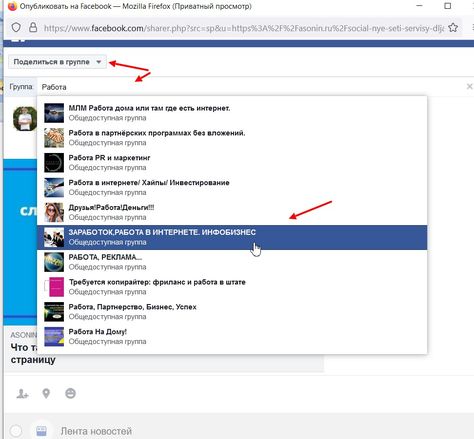 После этого группа не может снова стать общедоступной. Закрытые группы должны оставаться такими, чтобы защитить конфиденциальность участников.
После этого группа не может снова стать общедоступной. Закрытые группы должны оставаться такими, чтобы защитить конфиденциальность участников.